Die spielbasierte Lernplattform Kahoot! ist im Bereich der Medienpädagogik bereits ein beliebter Klassiker und auch viele Lehrkräfte setzen die Anwendung gerne in ihren Unterrichtseinheiten ein. Ganz grundsätzlich ermöglicht Kahoot! die einfache Erstellung spielerischer Quiz (sogenannte Kahoots) zu selbstgewählten Themen. Der spielerische Wettbewerb unter den Mitspieler*innen kommt bei Kindern und Jugendlichen sehr gut an und ermöglicht so eine lockere und motivierende Auseinandersetzung mit sonst unbeliebteren Themenbereichen.
Kahoot! ist als Anwendung im Browser verfügbar. Es gibt zusätzlich Apps für mobile Endgeräte (iOS und Android).
Als Lehrkraft, Pädagog*in oder Elternteil benötigen Sie einen Account. Dieser ermöglicht die Erstellung von Quiz sowie das Bereitstellen ausgewählter Kahoots für die Teilnehmer*innen. Um an einem Quiz teilzunehmen, ist hingegen kein Account notwendig.
Hinsichtlich Accounts unterscheidet Kahoot! zwischen den Kategorien School, Work und Home. In diesem Beitrag werde ich mich an den Funktionen eines School-Accounts in der Browserversion orientieren. Diesen gibt es regulär in den drei Ausführungen Free (kostenlos), Pro (3 € / Monat) und Premium (6 € / Monat). Generell reicht der Free-Account für die Arbeit mit einzelnen Schulklassen durchaus aus.
Ein Account kann über diesen Link eingerichtet werden:
Bei Kahoot! registrieren (um ein School-Account einzurichten, hier bitte Teacher wählen)
Einen kurzen Überblick über Kahoot! gibt dieses Video von Jens Lindström. Dieser konzentriert auf die Durchführung von Spielen in Echtzeit.
Oberfläche
Die Oberfläche von Kahoot! teilt sich in verschiedene Bereiche. Die Rubrik Kahoots bietet einen Überblick über die eigenen Quiz und erlaubt deren Erstellung und Anpassung.
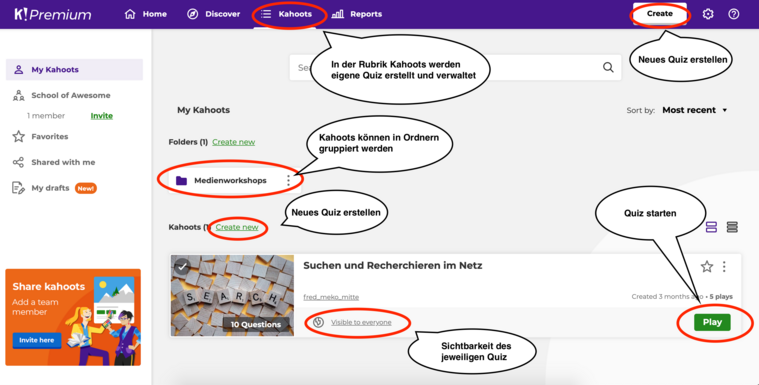
Im Bereich Discover können von anderen Nutzer*innen erstellte Quiz durchsucht und betrachtet werden. Sie können ausgewählte Quiz in Ihren Favoriten speichern. Auch diese Quiz können Sie für die Bearbeitung mit ihren Schüler*innen verwenden. Es gibt hier eine Suchfunktion, welche einen Filter bietet, der die Ergebnisse nach Sprachen filtert. So können gezielt Quiz in der gewünschten Sprache gesucht werden.
Es macht Sinn, sich ein wenig Zeit zum Stöbern zu nehmen, denn es gibt bereits viele tolle Kahoots von anderen Nutzer*innen. So sparen Sie sich unter Umständen die Zeit, ein eigenes Quiz zu entwickeln.
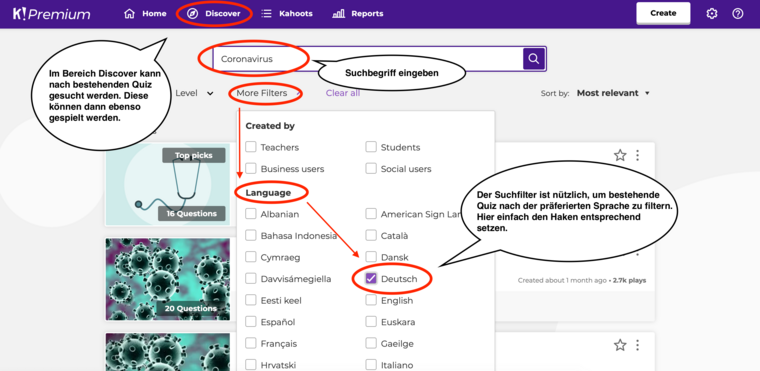
In der Regel werden Kahoots in Echtzeit gemeinsam im Klassenzimmer oder Computerraum gespielt. In diesem Beitrag möchte ich jedoch darauf eingehen, welche Möglichkeiten es gibt, Kahoot! als Plattform für dezentrales Spielen und Lernen einzusetzen.
Spielvarianten in Zeiten von #Homeschooling
Um ein Spiel mit Kahoot zu starten oder an Teilnehmer*innen zu versenden, muss zunächst auf Play geklickt werden. Den Play-Button findet Sie neben jedem Ihrer eigenen Quiz im Bereich Kahoots sowie in unter Discover, wenn Sie dort ein öffentliches Kahoot auswählen. Es öffnet sich dann ein Dialog mit zwei Optionen.
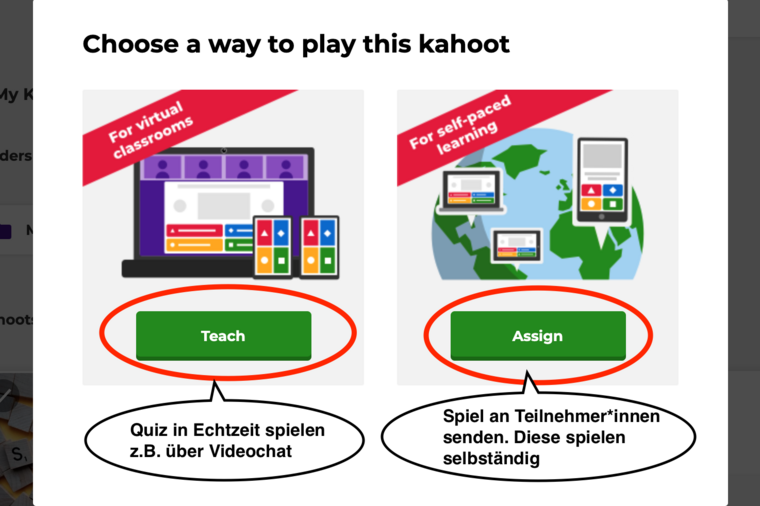
Variante 1 →Teach: Gemeinsam in Echtzeit spielen
Die Auswahl Teach ermöglicht es Ihnen, ein Kahoot-Spiel in Echtzeit durchzuführen. Dafür benötigen Sie ein Videokonferenz-Tool (z. B. Jitsi, Zoom oder Google Meet) oder eine andere Kommunikationsplattform (z. B. Discord), welche das Teilen des eigenen Bildschirms ermöglicht.
Laden Sie die Teilnehmer*innen zu einer Videokonferenz ein und geben Sie diesen dort eine kurze Einführung in die Spielregeln. Starten Sie dann die Bildschirmfreigabe und eröffnen Sie das Kahoot über Play → Teach. Arbeiten alle Schüler*innen an eigenen Geräten, macht es Sinn, den Spielmodus Classic zu verwenden.
Warten Sie nun bis alle Teilnehmer*innen dem Spiel beigetreten sind und starten Sie dann über Start.
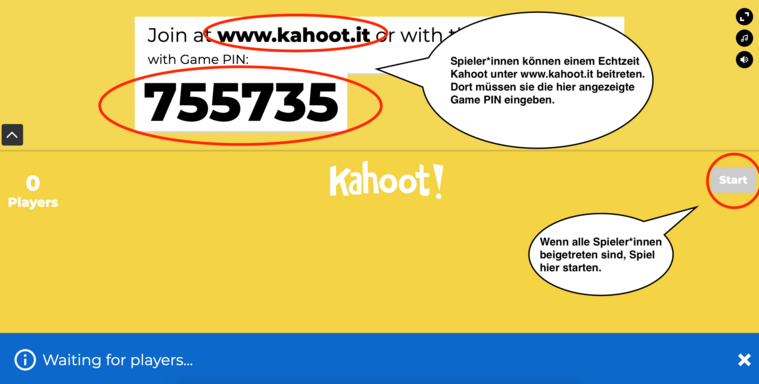
In dieser Spielvariante sind die Quiz-Fragen und Antwortoptionen nur auf Ihrem Bildschirm sichtbar. Die Spieler*innen sehen auf Ihren Geräten nur farbige Buttons, welche den verschiedenen Antwortmöglichkeiten zugeordnet sind.
Variante 2 → Assign: Kahoot zu einem selbstgewählten Zeitpunkt im Challenge Modus spielen
Möchten Sie ein Kahoot nicht in Echtzeit durchführen, können Sie das Quiz über die Spielvariante Assign an Ihre Schüler*innen versenden. Sie können dabei eine Teilnahmefrist festlegen, bis zu welcher die Aufgabe erledigt werden soll. Klicken Sie auf Create, um ein Spiel zu erstellen. Sie erhalten jetzt einen Link oder eine Game-PIN, welche Sie an Ihre Teilnehmer*innen verschicken. Diese können das Quiz dann im Browser oder in einer der Apps durchführen.
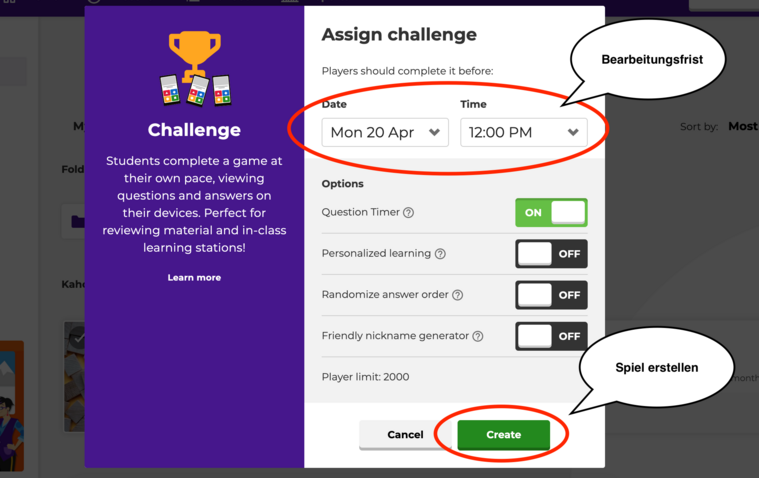
In dieser Spielvariante sehen die Spieler*innen Fragen und Antwortmöglichkeiten auf Ihrem eigenen Gerät. Im Rahmen der von Ihnen festgelegten Frist können diese am Quiz zu selbst gewählten Zeitpunkten teilnehmen.
Reports
Der Bereich Reports bietet Ihnen die Möglichkeit, die Spielstatistik der jeweiligen Kahoots einzusehen. So können Sie erfahren, welche Schüler*innen teilgenommen und wie diese abgeschnitten haben.
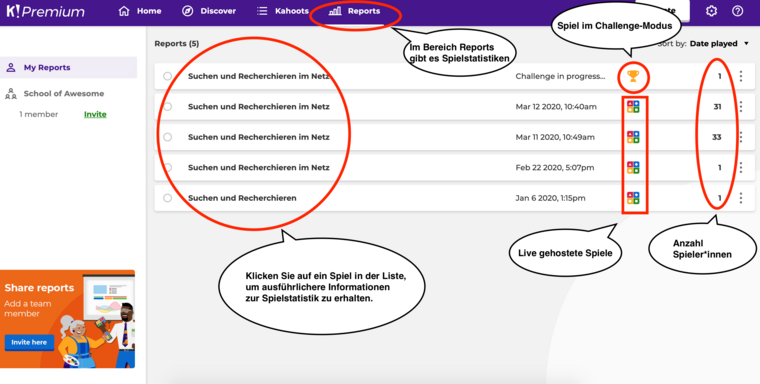
Autor: Fred Rößler | Medienkompetenzzentrum Mitte | barrierefrei kommunizieren!
